
Siendo uno de los mejores navegadores de la industria, Opera ofrece varias características y capacidades excepcionales, incluida una VPN incorporada. Pero como todo en esta vida, no está exenta de problemas, y puede fallar. Veamos qué pasa cuando La VPN de Opera no funciona correctamente y lo que podemos hacer al respecto.
Opera VPN te permite conectarte a una selección de tres ubicaciones de red privada virtual (VPN) de forma automática y gratuita. Con esto puedes navegar por Internet de forma anónima, y también acceder al contenido restringido geográficamente en plataformas de Streaming, por ejemplo.
“La VPN no está disponible temporalmente. Opera está resolviendo el problema” Este mensaje de error significa que el navegador no pudo conectarse a la VPN. Y es más común de lo que creíamos.

¿Qué es una VPN?
Una VPN cifra tu tráfico y te permite acceder al sitio deseado a través de un servidor alterado, lo que hace que tu dirección IP sea imposible de rastrear. De esta manera puedes acceder a varios sitios prohibidos. Pero la mayoría de los servicios de VPN no son gratuitos y requieren una suscripción mensual.
Opera, por otro lado, viene con una VPN propia. Pero su funcionalidad es un poco diferente al resto. En lugar de tomar la ayuda de varias direcciones IP de países, simplemente te permite cambiar servidores de Asia a Europa o de América del Norte a América del Sur.
Y de hecho, Opera VPN no es una VPN sino un proxy, que es una versión inferior de VPN con una velocidad más lenta y una conectividad menos segura.
Pero incluso con sus defectos, sigue ganando adeptos en la industria de la navegación debido a su versatilidad. La VPN de Opera, en teoría, es muy fácil de usar. Solo tienes que lanzarla, elegir el continente desde el que quieres acceder y listo.
A muchos gobiernos les preocupa que otras corporaciones multinacionales roben la información de su gente en secreto. Para evitar ese u otros sitios problemáticos, los gobiernos a menudo prohíben esos sitios web o aplicaciones en su área individual.
Ahora, las personas que aún desean acceder a esos sitios o aplicaciones pueden usar VPN para eludir los límites de bloqueo geográfico establecidos por el gobierno.
Pero la gente se ha encontrado con varios problemas relacionados con la operación VPN de Opera que no funciona correctamente. No te preocupes, te vamos a presentar algunos métodos para resolver este problema.
Causas Por Las Que La VPN de Opera No Funciona
Ya sea que estés utilizando el navegador Opera en Windows, macOS o un dispositivo móvil, es probable que encuentres este problema de vez en cuando. La imposibilidad de conectarse a los servidores VPN por parte del navegador Opera puede deberse a varias razones, que incluyen:
1. Instalación dañada o incompleta
Si el navegador no se instaló correctamente o algunos de sus módulos faltan o están dañados, es posible que algunas de las funciones del navegador no funcionen.
Esto puede afectar directamente la funcionalidad de la VPN integrada a Opera. En este caso, reinstalar el navegador con los módulos de instalación correctos puede solucionar el problema.
2. Problema de conexión
Es posible que la VPN no se conecte porque tu dispositivo no está conectado a Internet. Un problema en el lado de tu proveedor de servicios de Internet (ISP) puede provocar una interrupción.
Antes de probar las soluciones más avanzadas para el problema, primero debes verificar si estás conectado y si el servicio no se ha interrumpido.
Puedes probar accediendo a Internet utilizando un navegador diferente o cualquier otra aplicación que requiera una conexión a Internet. Si la otra aplicación no se conecta a Internet, debes solucionar los problemas de conexión y repararla en consecuencia.
3. Conflicto de software
Se ha demostrado que algunos programas, como Windows Firewall y algunas aplicaciones antivirus, entran en conflicto con la función VPN incorporada de Opera. Cuando esto sucede, el programa antivirus evitará que la VPN se conecte correctamente.
Para resolver este conflicto de software, debes desactivar el programa antivirus temporalmente o incluir Opera en la lista blanca del programa Antivirus. Del mismo modo, algunas de las extensiones que agregas a tu navegador Opera pueden terminar en conflicto con la VPN.
¿Comenzaste a experimentar problemas de conexión VPN después de instalar una extensión? Si es así, deshabilita las extensiones del navegador y luego restablece el navegador para resolver el problema.
También te puede interesar Microsoft Edge No Funciona. Causas, Soluciones, Alternativas
4. Problema del servidor VPN de Opera
La función incorporada de Opera VPN ofrece una opción de tres ubicaciones de VPN: Asia, Europa y América. Es posible que tengas problemas para conectarte a cualquiera de las ubicaciones del servidor porque está fuera de línea, está abarrotado o en mantenimiento.
Como tal, cambiar tu elección de ubicación de VPN puede solucionar el problema de conexión de Opera VPN. Intenta primero con una ubicación, y luego con otra, hasta que veas que se normalice la conexión.
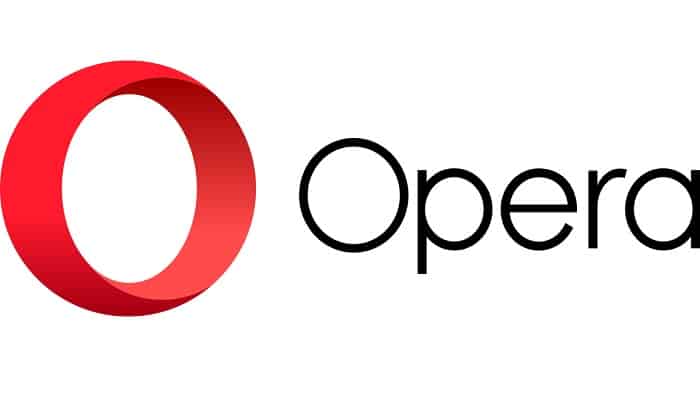
La VPN de Opera No Funciona Correctamente. Soluciones
Cuando la función Opera VPN no se conecta, el icono de VPN dentro de la barra de herramientas del navegador se volverá amarillo. A continuación, aparecerá el siguiente mensaje de error, “La VPN no está disponible temporalmente. Opera está resolviendo el problema”.
Como ya te lo mencionamos, este problema puede desencadenarse por diferentes factores, todos los cuales requieren una solución única. A continuación, se describen algunos de los procedimientos y pasos que puedes aplicar para solucionar este problema:
1. Activar y desactivar la VPN
Es probable que esta solución funcione en los casos en que la VPN se está conectando, pero tu dirección IP permanece sin cambios. En tal caso, desactivar y volver a activar la función Opera VPN varias veces puede solucionar el problema.
El procedimiento correcto, en este caso, dependerá del sistema operativo que estés utilizando en tu PC, como se ilustra a continuación:
En Windows 10:
- Inicia el navegador de Opera en tu PC. Lo puedes hacer desde el menú Inicio de Windows.
- Ya iniciado el navegador Opera, haz clic sobre la “O” roja ubicada en la esquina superior izquierda de la pantalla.
- En el menú contextual, dale clic a “Configuración”.
- Haz clic en la pestaña “Avanzado” para mostrar más elementos del menú “Configuración”.
- Busca y dale clic al encabezado “VPN”.
- Ahora, haz clic en el campo “Habilitar VPN”. Se agregará una marca de aceptación indicando que está activada.
- Luego de esto, sal de “Configuración” y revisa la barra del navegador.
- Deberías ver una insignia VPN azul hacia el lado izquierdo de la barra de direcciones en tu navegador. Debe hacer clic en este botón para mostrar una ventana emergente.
- Ahora haz clic en el interruptor en la parte superior de esta ventana para habilitar y deshabilitar la VPN.
- Hazlo varias veces para probar si se activa la VPN.
En MacOS:
- Para iniciar el navegador Opera en macOS, debes navegar a la carpeta “Aplicaciones” y elegirla desde allí.
- Con el navegador Opera abierto, haz clic en el menú Opera, ubicado en la parte superior de la pantalla.
- Luego procede a seleccionar la opción “Preferencias”.
- Busca y dale clic al encabezado “VPN”.
- Ahora, haz clic en el campo “Habilitar VPN”. Se agregará una marca de aceptación indicando que está activada.
- Luego de esto, sal de “Configuración” y revisa la barra del navegador.
- Deberías ver una insignia VPN azul hacia el lado izquierdo de la barra de direcciones en tu navegador. Debe hacer clic en este botón para mostrar una ventana emergente.
- Ahora haz clic en el interruptor en la parte superior de esta ventana para habilitar y deshabilitar la VPN.
- Hazlo varias veces para probar si se activa la VPN.
2. Cambiar la ubicación del servidor en Opera VPN
La VPN incorporada en el navegador Opera se puede utilizar para acceder al contenido restringido geográficamente en plataformas de transmisión como Netflix.
Sin embargo, algunos usuarios no han podido acceder al contenido restringido geográficamente en Netflix mientras usaban esta función de VPN.
En la mayoría de los casos, los usuarios han informado que recibieron un código de error de Netflix 071111-5059. Si te enfrentas a un problema similar, cambiar la ubicación del servidor en Opera VPN puede solucionar el problema.
Nuevamente, el procedimiento correcto para hacer esto dependerá del dispositivo que estés utilizando, como se explica a continuación:
Cómo cambiar la ubicación de la VPN en la PC
Siempre que la VPN esté habilitada, deberías ver un icono de VPN azul en el extremo izquierdo de la barra de direcciones de tu navegador Opera. Ya sea en Windows 10 o macOS, este es el botón que debes usar para cambiar la ubicación del servidor.
- Para hacer esto, haz clic en el icono azul de VPN.
- Luego selecciona “Ubicación virtual” en el menú contextual.
- Expande el menú desplegable y selecciona una ubicación diferente para cambiar la ubicación de tu VPN.
- La mayoría de los usuarios han informado que cambiar a ubicaciones de Europa o Asia borra el código de error de Netflix 071111-5059.
Cómo cambiar la ubicación de la VPN en Android
Si tienes dificultades para conectarte a Netflix a través de Opera VPN en tu dispositivo Android, deberías considerar cambiar la ubicación. Esta solución también es eficaz en los casos en que la VPN tarda demasiado en intentar conectarse a un servidor en particular.
- Inicia la aplicación Opera.
- Toca el ícono rojo “O” o el ícono del menú de tres líneas, según la versión de Android que estés ejecutando.
- Selecciona “Configuración”.
- Luego toca “VPN” para activarla.
- Ahora toca el campo VPN nuevamente para revelar sus opciones.
- Navega hasta la “Ubicación virtual” y selecciona una ubicación diferente en el menú desplegable.
3. Borrar caché y cookies en Opera
Como ya hemos visto en otros casos, borrar la caché y las cookies puede resolver problemas de conexión, y esto lo podemos hacer también con Opera. Veamos los pasos.
- Abre el navegador Opera en tu escritorio.
- Luego presiona la combinación de teclas “Ctrl + Shift + Supr” en tu teclado. Esto abrirá la configuración de Opera “Borrar datos de navegación”.
- Asegúrate de que las casillas de verificación adyacentes a las opciones “Datos del sitio” y “Cookies” estén marcadas.
- A continuación, debes elegir “desde el inicio”’ en el menú desplegable.
- Luego hacer clic en el botón “Borrar datos”.
- Una vez hecho esto, reinicia el navegador e intenta conectar la VPN una vez más.
4. Actualizar el navegador Opera
Opera envía un aviso de actualización cada vez que aparece una nueva versión. Incluso para una actualización menor, debes mantenerte al día con la última versión.
Aunque esto es crucial, muchas personas pasan por alto este hecho. Entonces, para asegurarte de tener la última versión de Opera, realiza los siguientes pasos:
- Ingresa al navegador de Opera.
- Ahora, dale clic al icono de Opera.
- Entra a “Actualización y recuperación”,
- Aquí, puedes verificar si hay alguna actualización pendiente. Si la hay, dale clic a “Actualizar”.
- Después de realizar la actualización del navegador, vuelve a probar la VPN Opera.
5. Deshabilitar la selección de pestañas privadas
De forma predeterminada, la función VPN en Opera para Android, está configurada para funcionar solo en pestañas privadas. Como tal, tu dirección IP en las pestañas normales de Opera no cambiará, incluso cuando la VPN esté conectada.
Si prefieres usar la VPN también en pestañas normales, debes deshabilitar esta configuración. Para hacer esto:
- Inicia la aplicación Opera.
- Toca el icono de Opera en tu navegador y selecciona “Configuración”.
- Abre la configuración de VPN y activa la función.
- Una vez que la VPN se haya conectado, desmarca la casilla junto a la opción “Usar VPN solo para pestañas privadas”, para desactivarla.
- Ahora, sal de la configuración, y prueba si la VPN se activa en pestañas normales.
Recuerda que esto solo es aplicable en la plataforma Android, en tu dispositivo móvil y con la aplicación Opera.
6. Deshabilitar las extensiones de Opera
Algunos de los programas complementarios que integras en tu navegador Opera pueden interferir con el funcionamiento de la VPN incorporada. Para comprobar si este es el problema, primero debes desactivar todas las extensiones de Opera.
Para hacer esto, realiza los siguientes pasos:
- Abre el navegador Opera.
- Haz clic en el icono azul de VPN en la parte superior izquierda de la barra de URL.
- Ahora debes navegar a “Extensiones”.
- En “Extensiones”, se mostrará una lista de todas las extensiones que tienes instaladas en el navegador.
- Selecciona cada extensión y luego haz clic en el botón “Desactivar”.
- Una vez que hayas desactivado todas las extensiones, reinicia el navegador e intenta conectar la VPN una vez más.
- Si pudiste conectar, puedes ir habilitando una por una cada una de las extensiones, hasta que veas con cuál se presenta el problema nuevamente.
- Al detectar la extensión con la falla, debes desinstalarla.
7. Verificar tu firewall o antivirus
Verificar el firewall o antivirus de tu PC es muy importante. Pero la mayoría de la gente tiende a olvidarse de hacerlo porque el antivirus o el Firewall no tienen un vínculo directo.
En ocasiones, el antivirus instalado en tu PC detecta malware en la VPN y dificulta sus funciones. Puede deberse al hecho de que no ha dejado que Opera VPN invada otras aplicaciones o que el firewall considera que los servidores VPN son dañinos.
Para lidiar con este problema, simplemente puedes agregar una excepción que indique que la VPN es una fuente segura. Se puede hacer en el menú de configuración o panel de control.
Aunque es simple, y difiere de un firewall o antivirus a otro. Por ejemplo, Firewall de Windows y Avast Protection tienen interfaces diferentes. Para tomar un ejemplo común, en el Firewall de Windows, puedes encontrar la opción de excepción con los siguientes pasos:
- Entra al Menú de Inicio de Windows.
- Ahora dale clic a “Configuración”.
- Luego dale clic a “Actualización y Seguridad”.
- En el menú lateral, dale clic a “Seguridad de Windows”.
- Ahora dale clic a la sección “Firewall y protección de red”.
- Se abrirá una nueva ventana. Dale clic a “Permitir una aplicación a través de firewall”.
- Se abrirá otra ventana, con todas las aplicaciones instaladas en tu PC con Windows. Dale clic al botón “Cambiar la configuración”, para poder activar la edición de la lista.
- Busca la aplicación “Opera” y habilita las dos casillas, tanto “Privada” como “Pública”.
- Luego dale clic a “Aceptar”.
- Sal de la “Configuración”. Prueba la VPN.
La VPN de Opera No Funciona Correctamente. Contras de Opera VPN
En cuanto al mercado, hay una gran cantidad de VPN por las que no tienes que pagar nada, y eso parece ofrecer un rendimiento confiable. Entre los más populares se encuentra Opera VPN, que básicamente está integrado en el navegador de marca.
Lo principal que debes saber es que este proveedor no funciona como un verdadero servicio VPN utilizando protocolos de tunelización. En cambio, disfruta de la ventaja de los servidores proxy.
Además, la mayoría de las VPN gratuitas vienen con un par de fallas que generalmente están relacionadas con la privacidad y seguridad que ofrecen. Teniendo esto en cuenta, hicimos un análisis exhaustivo para obtener más información sobre Opera VPN. Vamos a ver.
En primer lugar, no debería sorprenderte de que este proveedor tenga sus contras. Esto es perfectamente normal, ya que las VPN gratuitas carecen de ciertos aspectos que tienen las de pago.
1. Jurisdicción incompleta
La respuesta a la ubicación de este proveedor es bastante complicada. Opera VPN opera desde Noruega. Sin embargo, SurfEasy, que se considera el nombre detrás de sus servicios VPN, todavía figura en la jurisdicción canadiense.
Estos dos países no solo tienen diferentes leyes de retención de datos, sino también asociaciones específicas que pueden afectar tu privacidad.
De lo que estamos hablando es de la alianza Ojos 9/05/14 de la que Canadá es miembro. Cualquiera de las autoridades locales relevantes puede solicitar tus datos de navegación, así como información privada, de Opera VPN.
Por otro lado, este no sería el caso si se estuviera aplicando la jurisdicción noruega. El problema principal aquí es que no puedes obtener una respuesta relevante de su atención al cliente.
Teniendo esto en cuenta, creemos que es muy probable que Opera VPN opere bajo las regulaciones de la alianza antes mencionada. Por lo tanto, no es la mejor solución si deseas permanecer en el anonimato.
2. No es una VPN real
Como hemos mencionado anteriormente, Opera funciona como un proxy y no como una red privada virtual. ¿Cuál es la diferencia?
Este último cuenta con protocolos de tunelización y cifrado para mantener tus datos de navegación y registros de conexión alejados de piratas informáticos y terceros. Esto no sucede cuando usas un proxy.
Por lo tanto, cualquier persona que desee y tenga el conocimiento cibernético relevante, puede obtener la información sobre lo que está buscando. También pueden recibir los mensajes que estás enviando.
Afortunadamente, la mayoría de las alternativas en el mercado de VPN se destacan por al menos un par de protocolos. Además, la mayoría tiene cifrado AES de 256 bits estándar de la industria.
3. Atención al cliente inexistente
Siempre enfatizamos la relevancia de un soporte al cliente efectivo para una VPN. Es un hecho que, durante tu experiencia, puedes encontrar problemas de conexión.
No solo no puedes contactarlos a través de un formulario de chat, sino que no existe ningún formulario de contacto. No incluyeron un número de teléfono o un correo electrónico, lo que significa que tu mejor opción es ir a su página de Ayuda e intentar encontrar una respuesta allí.
4. Torrents bloqueados
Debes saber que el navegador Opera, así como su VPN, no admite, y mucho menos permite, transferencias P2P. La empresa declara claramente que está en contra de las infracciones de derechos de autor relacionadas con este tipo de actividad.
Por otro lado, incluso si lo respaldaran, no estarías seguro al usar este proveedor. Nuevamente, no ofrece un cifrado confiable para mantenerte alejado de todos los riesgos potenciales.
5. Baja Velocidad
Realmente no puedes esperar un rendimiento general óptimo de un producto que se ofrece de forma gratuita. Por otro lado, si bien cualquier VPN ralentiza tu conexión a Internet, el rendimiento que ofrece esta es inaceptable.
Por lo tanto, seguimos adelante para probar las tres ubicaciones de servidor que ofrecen y encontramos grandes problemas de conectividad con todos. No solo esto, sino que la caída de velocidad fue de un 70%, tanto en los Estados Unidos como en la Unión Europea, lo cual es enorme.
Además, su único servidor asiático es inutilizable, considerando el ping de más de 300 ms, así como una conexión increíblemente lenta.
6. Pocos servidores
Por último, pero no menos importante, está la cantidad de servidores que ofrece Opera VPN. El hecho de que pueda conectarse desde solo 3 ubicaciones es realmente pobre.
Si bien el proveedor hace todo lo posible para garantizar la versatilidad al permitir un solo servidor de Estados Unidos, la Unión Europea y Asia, ninguno de los tres parece ofrecer un rendimiento confiable.
Alternativas a la VPN de Opera
A menos que desees convertirte en un objetivo claro para los piratas informáticos y terceros, no debes utilizar Opera VPN. Si bien el navegador en sí es bastante confiable, su servicio de proxy simplemente no es bueno.
Es por eso que hemos invertido tiempo en investigar el mercado y descubrimos algunas VPN que son excelentes para una gran cantidad de propósitos.
1. ExpressVPN

Entre los muchos problemas que hemos enumerado anteriormente, las velocidades lentas del servidor pueden preocuparte más. Sí, un servicio de red privada virtual tiene que ralentizar tu conexión, pero ExpressVPN muestra que no debe ser por mucho.
Este proveedor no solo ofrece servicio en más de 90 países con más de 3.000 ubicaciones, sino que se asegura de que puedas utilizar la mayoría de ellas con gran éxito.
ExpressVPN es realmente rápido. Ten en cuenta que este proveedor también se destaca por su política de no registro, así como por una gran cantidad de protocolos de tunelización.
También cuenta con el cifrado AES de 256 bits que utilizan los bancos y las organizaciones de inteligencia secretas. Además, funciona en China, que es una de las razones por las que lo vemos como uno de los favoritos de los fanáticos.
2. CyberghostVPN
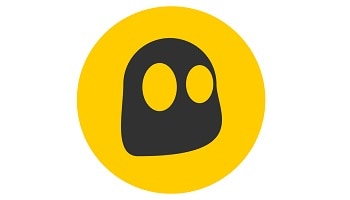
El hecho de que el servicio de proxy ofrecido por Opera VPN no funcione de forma independiente, sino que esté integrado en el navegador, es un gran problema. Esto limita la compatibilidad, ya que muchos de los dispositivos, incluidos Android, Linux y Windows, no funcionarán sin problemas.
Además, si esperabas instalarlo en un televisor inteligente o una consola, deberías considerar CyberghostVPN como un reemplazo relevante.
No solo puedes usarlo en Fire TV, sino también con la mayoría de las consolas de juegos, incluidas Xbox One y PlayStation 4.
También puedes usarlo en dispositivos Windows, Android, Linux, iOS y macOS. Lo que también debes tener en cuenta es que la usabilidad de esta VPN está en un nivel mucho más alto y no requiere ningún conocimiento previo de instalación.
Además, se destaca por el soporte al cliente las 24 horas, los 7 días de la semana, por lo que si tienes algún problema, sabrás a quién contactar.
3. NordVPN
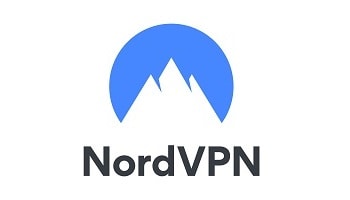
Mencionamos un par de veces que Opera VPN carece de características de seguridad, así como del parque de servidores disponible. Aquí es donde NordVPN resulta útil, con una gran cantidad de servidores en el Reino Unido.
Todos estos ofrecen un gran rendimiento cuando se trata de desbloquear contenido de transmisión. Eso significa que podrás disfrutar de Netflix, BBC iPlayer, Hulu y Amazon Prime sin ningún problema.
Esto no solo se refiere a los servidores de la UE, sino también a los de Asia, Canadá y Estados Unidos. Lo que más amamos cuando se trata de este proveedor es el aspecto de seguridad robusto.
Por lo tanto, para cualquiera que desee disfrutar de una navegación segura y anónima, NordVPN es la opción ideal. El hecho de que Panamá no tenga ninguna ley de retención de datos y no sea miembro de la alianza antes mencionada te dejará sin preocupaciones.
Si bien no es gratuito, este proveedor tiene un precio asequible que se establece en poco más de tres dólares al mes si decides optar por un plan de 2 años.
Además, hay una ventana de reembolso de 30 días en caso de que no te guste el servicio.
4. Windscribe

Ya sugerimos un par de veces que una VPN gratuita no es la mejor opción. Esto se debe a la política de registro incompleta y al potencial de que puedan comprometer tus datos con terceros para obtener ganancias.
También se debe a otras limitaciones. Aun así, aunque Windscribe tiene sus contras, es mucho mejor que Opera VPN. Lo que debes tener en cuenta es que permite tanto Netflix como torrents, lo cual es muy importante para una VPN gratuita.
Además, existe un sistema de cifrado real para mantenerte protegido en lugar del simple servidor proxy que está presente con Opera VPN. Sin embargo, no debes olvidar que existe un límite de transferencia de datos de 10 GB por cada 30 días que utilices este servicio.
Además, no hay más de 14 ubicaciones disponibles con este plan gratuito. Por lo tanto, Windscribe puede ser adecuado para alguien con necesidades básicas.
5. TunnelBear

TunnelBear ofrece una aplicación gratuita y una versión de pago. Es increíblemente fácil de usar y es una excelente VPN para principiantes.
Sin embargo, los usuarios gratuitos están limitados a 500 MB por mes y faltan las funciones de seguridad. La versión paga es muy completa, y por ella es que TunnelBear se encuentra en nuestro listado.
Dicho esto, TunnelBear es uno de los servicios VPN más confiables que existen, ya que no guardan registros, funciona en todos los dispositivos principales y es fácil de usar.
6. Hide.me

Si bien no tendrás muchos servidores para elegir en la versión gratuita, Hide.me proporciona una VPN estable y segura para tus necesidades básicas. Es ideal para proteger puntos de acceso públicos y desbloquear contenido básico.
Con una velocidad decente para una VPN gratuita, tiene un límite de hasta 2GB de descarga mensual. Además, su versión paga es bastante atractiva en cuanto a calidad y precio, con una garantía de satisfacción de 30 días para la devolución del dinero.
7. GooseVPN
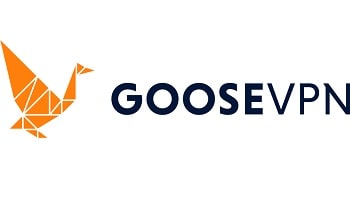
Esta VPN con sede en los Países Bajos no tiene una versión gratuita, pero viene con una prueba gratuita de 30 días. La excelente atención al cliente es lo que hace que GooseVPN se destaque, sin mencionar la amplia gama de dispositivos, 26 servidores y velocidades consistentes.
Tiene una impresionante oferta en la cual puedes contratar el producto por 5 años a un precio realmente bajo.
8. ProtonVPN
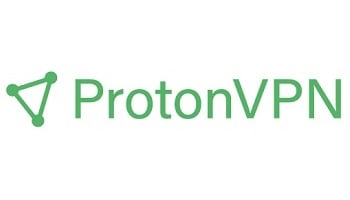
ProtonVPN es la VPN gratuita perfecta con excelentes características de privacidad. La aplicación de Android se lanzó en enero y ya se ha vuelto bastante popular.
Su interfaz es muy fácil de usar, además de intuitiva y atractiva a la vista. ProtonVPN se ha ganado un puesto en nuestro listado por lo popular que ha sido en la plataforma móvil Android.
Desafortunadamente, no existe una aplicación para iOS, pero los usuarios pueden configurar OpenVPN para que funcione con ella.
Para Cerrar
También te puede interesar Cuál es el Navegador Más Seguro | 5 Mejores Alternativas
La VPN incorporada de Opera es una gran característica de este navegador. Se ha demostrado que la función gratuita es muy eficaz y fiable. Sin embargo, hay casos en los que no funciona por completo.
Esto puede deberse a diferentes factores, desde problemas con el servidor hasta cookies dañadas. Como te lo hemos explicado a lo largo de esta guía, se pueden utilizar diferentes métodos para solucionar este problema.
En raras ocasiones, es posible que debas deshabilitar el Firewall de Windows o el programa antivirus temporalmente. En otros casos, los usuarios han tenido que reinstalar el navegador Opera para solucionar el problema de conexión.
Con todo, esta guía te ayudará a solucionar el problema de que Opera VPN no funciona en dispositivos Windows 10, macOS y Android.
Me llamo Javier Chirinos y soy un apasionado de la tecnología. Desde que tengo uso de razón me aficioné a los ordenadores y los videojuegos y esa afición terminó en un trabajo.
Llevo más de 15 años publicando sobre tecnología y gadgets en Internet, especialmente en mundobytes.com
También soy experto en comunicación y marketing online y tengo conocimientos en desarrollo en WordPress.